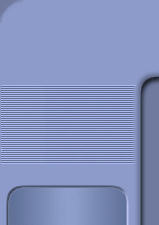| |
Come è già ampiamente riportato in altre parti di
Programmifree.com (cioé nella sezione
CD Audio Rip), EAC è IL programma gratuito per l'estrazione dei CD
Audio; tra EAC e qualsiasi altro programma free (inclusa anche la
maggior parte dei programmi di estrazione CD Audio a pagamento) c'è una
differenza abissale.
Affinché tuttavia si abbia
un'estrazione accurata, c'è bisogno di due cose: una buona
configurazione di EAC e un buon lettore CD (o DVD).
Lo svantaggio, rispetto
ad altri progammi meno precisi, sarà una maggiore lentezza
dell'estrazione (Rip); EAC è uno di quei programmi che non vanno
bene per chi ha fretta.
La configurazione non è assolutamente
difficile, basta fare un minimo di attenzione:
Scaricate e lanciate
EAC (la versione di questa guida
è la 1.0 beta 3). Se è in
lingua inglese, cliccate EAC- >EAC Options e in basso
nella finestra che si aprirà scegliete Italian, in modo da avere
EAC in italiano. Cliccate OK.
Inserite nel lettore un CD Audio da
estrarre (rippare).
Adesso cliccate
EAC->Opzioni
EAC-> Estrazione.
Verificate che sia selezionato Impedisci l'espulsione del disco durante
l'estrazione. Inoltre impostate Qualità recupero errori ->
Alta (aumenta il numero di tentativi in caso di una traccia
danneggiata).
Potete deselezionare le altre
impostazioni.
Il resto le altre schede di
EAC->Opzioni
EAC
possono essere lasciate come preimpostate. Solo due annotazioni:
nella scheda Normalizzazione, è bene che la normalizzazione sia
disattivata, altrimenti ci possono essere alcuni problemi per la
verifica del CD estratto (perché la traccia cambia); se volete
normalizzare il CD (cioé portarlo ad un volume standard), lo potete fare
in futuro, non ora.
La seconda cosa interessante è la scheda Nome del File. Qui potete specificare il nome del CD estratto e
delle tracce secondo le vostre preferenze, cioé titolo
album-artista-numero traccia-nome traccia, ecc., secondo la combinazione
che preferite; quella predefinita è autore-numero traccia-titolo
traccia. alla fine cliccate OK.
Adesso cliccate EAC->
Opzioni unità -> Metodo di estrazione. Queste sono le
impostazioni più importanti. Cliccate in basso, su Rileva funzionalità
di lettura, e aspettate che EAC determini le capacità del vostro
lettore/masterizzatore. Se il vostro lettore la supporta, abilitate Modalità sicura.
Deselezionate (nel caso fosse selezionata)
l'opzione L'unità è in grado di rilevare errori di lettura C2,
perchè la lettura sarebbe più veloce, ma meno accurata in caso di
errore (cosa che non vogliamo), e selezionate L'unità supporta la funzione di lettura
accurata e l'unità scrive dati audio nella sua cache.
Passiamo alla scheda
EAC->
Opzioni unità -> Offset Velocità: possiamo selezionare le
due voci
presenti, se il nostro lettore le supporta (Se necessario riduci la
velocità durante l'estrazione e
AccurateRip).
Alla scheda
EAC->
Opzioni unità->
Rilevazione Gap, come Metodo di rilevazione Gap/Indice impostiamo
Metodo di rilevazione A (se non funzionasse, passeremo al metodo B o C.
Non c'è differenza qualitativa, solo il metodo A è il più veloce, gli
altri più lenti). Come Accuratezza della rilevazione, impostiamo
Sicura (più efficiente). Clicchiamo finalmente OK.
E' il momento di dare un nome alle
nostre tracce.
Clicchiamo
Database ->
Recupera informazioni sul Cd utilizzando->Fornitore Metadati Remoto.
(Se necessario, inserire un indirizzo email a casaccio, cliccare OK ed
eventualmente riprovare).
EAC si collegherà
ad internet e in pochi secondi dovrebbe apparire il nome del vostro CD,
con tutte le tracce perfettamente rinominate (se così non fosse, lo
dovreste fare a mano, non molto comodo...).
(((NOTA:
La funzionalità che segue era presente nelle versioni precedenti
di EAC. Nelle ultime versioni non è presente, integrata nella
funzionalità di copia delle tracce.
Dobbiamo stabilire il Gap tra le tracce: premiamo F4 dalla tastiera (nella versione inglese sarebbe
Detect Gaps, cioé il tasto F4). Dopo parecchi secondi sarà specificato il Gap per ogni singola
traccia (prima era Sconosciuto per tutte).
Nell'attuale versione di EAC invece se si preme F4 non succede
nulla, e nemmeno è possibile selezionare tale funzione dai menu))).
Adesso
Azioni-> Copia
tracce selezionate -> Non compresse
e comincerà l'estrazione
delle singole tracce (separate) in WAV.
Se volete una traccia unica con file
CUE+WAV, cliccate
Azioni->
Copia immagine & crea CUE sheet->
Non compresso.
Avere una traccia unica con un file
CUE è preferibile in caso vogliate masterizzare nuovamente il vostro CD (per
esempio per creare una copia di sicurezza), mentre vanno scelte le tracce
separate se volete la musica sul vostro
lettore portatile (iPod o altro).
IMPORTANTE: sarebbe
anche possibile convertire direttamente in mp3 tramite EAC, senza prima
estrarre in WAV e convertire successivamente in fomati diversi, con
programmi di conversione audio.
Ho invece scelto la soluzione di lasciare all'inizio tutto in
WAV, perché dopo è molto più semplice fare prove di conversione a
bitrate diversi, e magari in
formati audio diversi. Se viceversa eseguiamo il Rip (estrazione)
direttamente in un
formato
lossy,
andare a convertire in qualsiasi altro
formato comporterà perdite di qualità.
Bene, non è stato troppo difficile.
L'unica cosa da segnalare è che l'estrazione sarà decisamente più lenta che
con altri programmi (tipo
CDex):
purtroppo è l'unico modo per essere certi di avere
una lettura accurata. Chi ha fretta -e non si preoccupa molto
della qualità- è bene utilizzi altro software per estrarre CD Audio.
|
|